USB port OPEL MOKKA 2014 Instruktionsbog til Infotainment (in Danish)
[x] Cancel search | Manufacturer: OPEL, Model Year: 2014, Model line: MOKKA, Model: OPEL MOKKA 2014Pages: 221, PDF Size: 4.78 MB
Page 109 of 221
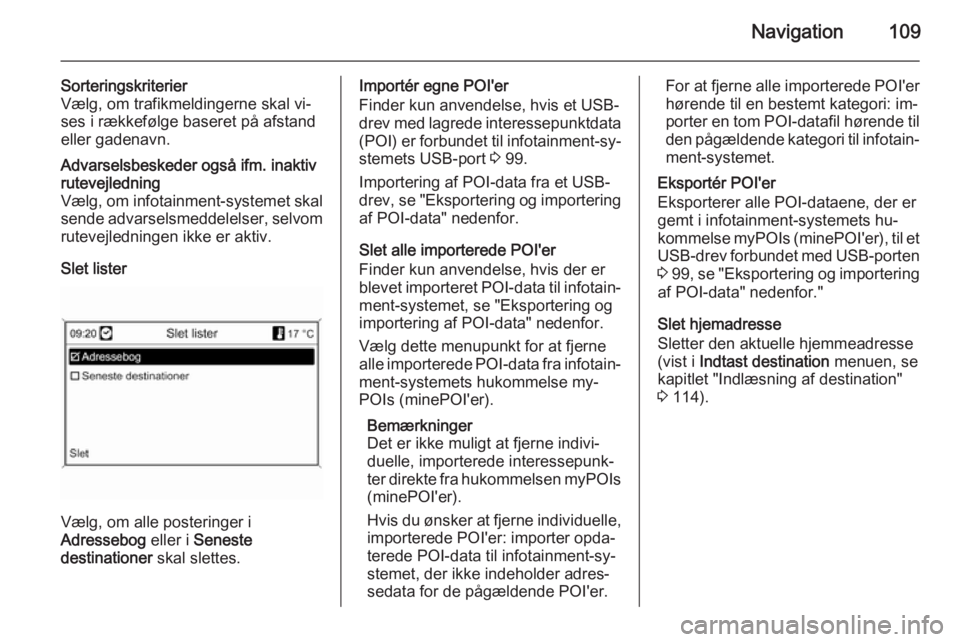
Navigation109
Sorteringskriterier
Vælg, om trafikmeldingerne skal vi‐
ses i rækkefølge baseret på afstand
eller gadenavn.Advarselsbeskeder også ifm. inaktiv
rutevejledning
Vælg, om infotainment-systemet skal
sende advarselsmeddelelser, selvom rutevejledningen ikke er aktiv.
Slet lister
Vælg, om alle posteringer i
Adressebog eller i Seneste
destinationer skal slettes.
Importér egne POI'er
Finder kun anvendelse, hvis et USB- drev med lagrede interessepunktdata
(POI) er forbundet til infotainment-sy‐ stemets USB-port 3 99.
Importering af POI-data fra et USB-
drev, se "Eksportering og importering af POI-data" nedenfor.
Slet alle importerede POI'er
Finder kun anvendelse, hvis der er
blevet importeret POI-data til infotain‐
ment-systemet, se "Eksportering og
importering af POI-data" nedenfor.
Vælg dette menupunkt for at fjerne
alle importerede POI-data fra infotain‐
ment-systemets hukommelse my‐
POIs (minePOI'er).
Bemærkninger
Det er ikke muligt at fjerne indivi‐
duelle, importerede interessepunk‐
ter direkte fra hukommelsen myPOIs (minePOI'er).
Hvis du ønsker at fjerne individuelle,
importerede POI'er: importer opda‐
terede POI-data til infotainment-sy‐
stemet, der ikke indeholder adres‐
sedata for de pågældende POI'er.For at fjerne alle importerede POI'er
hørende til en bestemt kategori: im‐
porter en tom POI-datafil hørende til den pågældende kategori til infotain‐ment-systemet.
Eksportér POI'er
Eksporterer alle POI-dataene, der er
gemt i infotainment-systemets hu‐
kommelse myPOIs (minePOI'er), til et USB-drev forbundet med USB-porten
3 99 , se "Eksportering og importering
af POI-data" nedenfor."
Slet hjemadresse
Sletter den aktuelle hjemmeadresse
(vist i Indtast destination menuen, se
kapitlet "Indlæsning af destination"
3 114).
Page 110 of 221
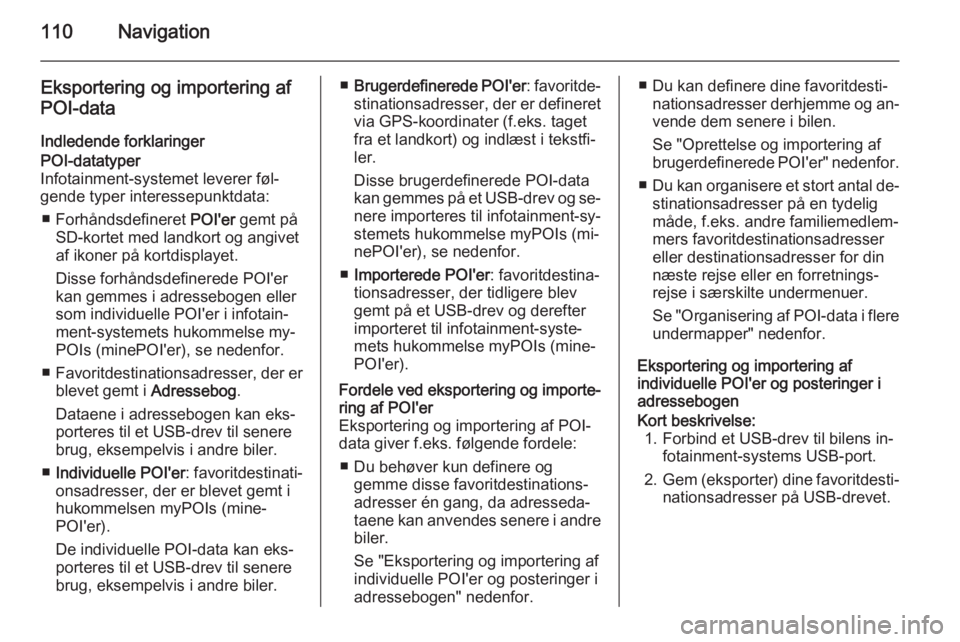
110Navigation
Eksportering og importering af
POI-data
Indledende forklaringerPOI-datatyper
Infotainment-systemet leverer føl‐
gende typer interessepunktdata:
■ Forhåndsdefineret POI'er gemt på
SD-kortet med landkort og angivet
af ikoner på kortdisplayet.
Disse forhåndsdefinerede POI'er
kan gemmes i adressebogen eller
som individuelle POI'er i infotain‐
ment-systemets hukommelse my‐
POIs (minePOI'er), se nedenfor.
■ Favoritdestinationsadresser, der er
blevet gemt i Adressebog.
Dataene i adressebogen kan eks‐
porteres til et USB-drev til senere
brug, eksempelvis i andre biler.
■ Individuelle POI'er : favoritdestinati‐
onsadresser, der er blevet gemt i
hukommelsen myPOIs (mine‐
POI'er).
De individuelle POI-data kan eks‐
porteres til et USB-drev til senere
brug, eksempelvis i andre biler.■ Brugerdefinerede POI'er : favoritde‐
stinationsadresser, der er defineret via GPS-koordinater (f.eks. tagetfra et landkort) og indlæst i tekstfi‐
ler.
Disse brugerdefinerede POI-data
kan gemmes på et USB-drev og se‐ nere importeres til infotainment-sy‐
stemets hukommelse myPOIs (mi‐
nePOI'er), se nedenfor.
■ Importerede POI'er : favoritdestina‐
tionsadresser, der tidligere blev
gemt på et USB-drev og derefter
importeret til infotainment-syste‐
mets hukommelse myPOIs (mine‐
POI'er).Fordele ved eksportering og importe‐
ring af POI'er
Eksportering og importering af POI-
data giver f.eks. følgende fordele:
■ Du behøver kun definere og gemme disse favoritdestinations‐adresser én gang, da adresseda‐
taene kan anvendes senere i andre
biler.
Se "Eksportering og importering af
individuelle POI'er og posteringer i
adressebogen" nedenfor.■ Du kan definere dine favoritdesti‐ nationsadresser derhjemme og an‐
vende dem senere i bilen.
Se "Oprettelse og importering af
brugerdefinerede POI'er" nedenfor.
■ Du kan organisere et stort antal de‐
stinationsadresser på en tydelig
måde, f.eks. andre familiemedlem‐
mers favoritdestinationsadresser
eller destinationsadresser for din
næste rejse eller en forretnings‐
rejse i særskilte undermenuer.
Se "Organisering af POI-data i flere undermapper" nedenfor.
Eksportering og importering af
individuelle POI'er og posteringer i
adressebogenKort beskrivelse:
1. Forbind et USB-drev til bilens in‐ fotainment-systems USB-port.
2. Gem (eksporter) dine favoritdesti‐
nationsadresser på USB-drevet.
Page 111 of 221
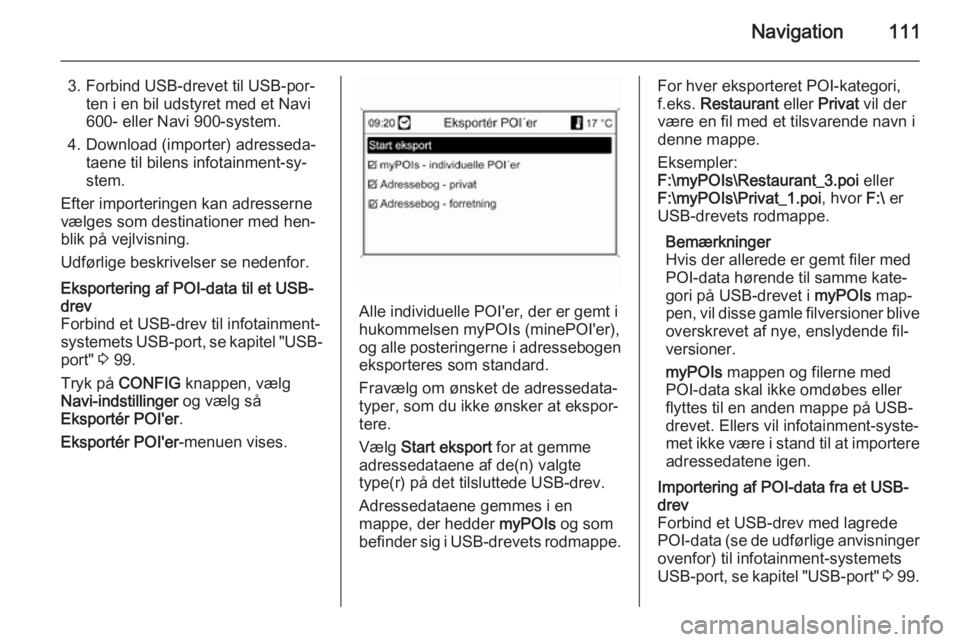
Navigation111
3. Forbind USB-drevet til USB-por‐ten i en bil udstyret med et Navi
600- eller Navi 900-system.
4. Download (importer) adresseda‐ taene til bilens infotainment-sy‐
stem.
Efter importeringen kan adresserne vælges som destinationer med hen‐
blik på vejlvisning.
Udførlige beskrivelser se nedenfor.Eksportering af POI-data til et USB-
drev
Forbind et USB-drev til infotainment-
systemets USB-port, se kapitel "USB-
port" 3 99.
Tryk på CONFIG knappen, vælg
Navi-indstillinger og vælg så
Eksportér POI'er .
Eksportér POI'er -menuen vises.
Alle individuelle POI'er, der er gemt i
hukommelsen myPOIs (minePOI'er),
og alle posteringerne i adressebogen
eksporteres som standard.
Fravælg om ønsket de adressedata‐
typer, som du ikke ønsker at ekspor‐
tere.
Vælg Start eksport for at gemme
adressedataene af de(n) valgte
type(r) på det tilsluttede USB-drev.
Adressedataene gemmes i en
mappe, der hedder myPOIs og som
befinder sig i USB-drevets rodmappe.
For hver eksporteret POI-kategori,
f.eks. Restaurant eller Privat vil der
være en fil med et tilsvarende navn i
denne mappe.
Eksempler:
F:\myPOIs\Restaurant_3.poi eller
F:\myPOIs\Privat_1.poi , hvor F:\ er
USB-drevets rodmappe.
Bemærkninger
Hvis der allerede er gemt filer med
POI-data hørende til samme kate‐
gori på USB-drevet i myPOIs map‐
pen, vil disse gamle filversioner blive overskrevet af nye, enslydende fil‐versioner.
myPOIs mappen og filerne med
POI-data skal ikke omdøbes eller
flyttes til en anden mappe på USB-
drevet. Ellers vil infotainment-syste‐
met ikke være i stand til at importere
adressedatene igen.Importering af POI-data fra et USB- drev
Forbind et USB-drev med lagrede
POI-data (se de udførlige anvisninger ovenfor) til infotainment-systemets
USB-port, se kapitel "USB-port" 3 99.
Page 112 of 221
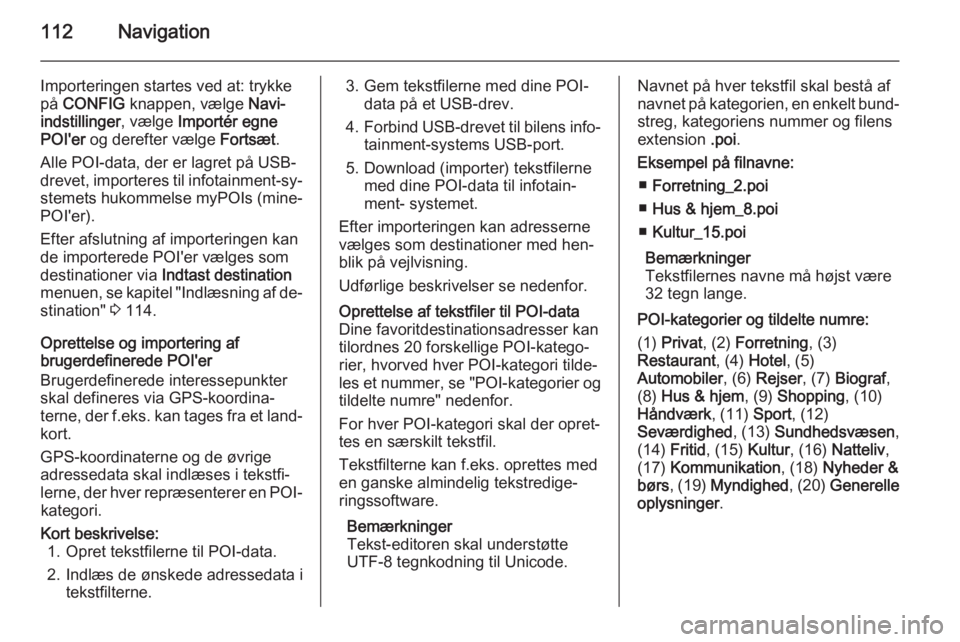
112Navigation
Importeringen startes ved at: trykkepå CONFIG knappen, vælge Navi-
indstillinger , vælge Importér egne
POI'er og derefter vælge Fortsæt.
Alle POI-data, der er lagret på USB-
drevet, importeres til infotainment-sy‐
stemets hukommelse myPOIs (mine‐ POI'er).
Efter afslutning af importeringen kan
de importerede POI'er vælges som
destinationer via Indtast destination
menuen, se kapitel "Indlæsning af de‐ stination" 3 114.
Oprettelse og importering af
brugerdefinerede POI'er
Brugerdefinerede interessepunkter
skal defineres via GPS-koordina‐
terne, der f.eks. kan tages fra et land‐
kort.
GPS-koordinaterne og de øvrige
adressedata skal indlæses i tekstfi‐
lerne, der hver repræsenterer en POI- kategori.Kort beskrivelse: 1. Opret tekstfilerne til POI-data.
2. Indlæs de ønskede adressedata i tekstfilterne.3. Gem tekstfilerne med dine POI-data på et USB-drev.
4. Forbind USB-drevet til bilens info‐
tainment-systems USB-port.
5. Download (importer) tekstfilerne med dine POI-data til infotain‐
ment- systemet.
Efter importeringen kan adresserne
vælges som destinationer med hen‐
blik på vejlvisning.
Udførlige beskrivelser se nedenfor.Oprettelse af tekstfiler til POI-data
Dine favoritdestinationsadresser kan
tilordnes 20 forskellige POI-katego‐
rier, hvorved hver POI-kategori tilde‐
les et nummer, se "POI-kategorier og
tildelte numre" nedenfor.
For hver POI-kategori skal der opret‐
tes en særskilt tekstfil.
Tekstfilterne kan f.eks. oprettes med
en ganske almindelig tekstredige‐
ringssoftware.
Bemærkninger
Tekst-editoren skal understøtte
UTF-8 tegnkodning til Unicode.Navnet på hver tekstfil skal bestå af
navnet på kategorien, en enkelt bund‐
streg, kategoriens nummer og filens
extension .poi.
Eksempel på filnavne: ■ Forretning_2.poi
■ Hus & hjem_8.poi
■ Kultur_15.poi
Bemærkninger
Tekstfilernes navne må højst være
32 tegn lange.
POI-kategorier og tildelte numre:
(1) Privat , (2) Forretning , (3)
Restaurant , (4) Hotel , (5)
Automobiler , (6) Rejser , (7) Biograf ,
(8) Hus & hjem , (9) Shopping , (10)
Håndværk , (11) Sport, (12)
Seværdighed , (13) Sundhedsvæsen ,
(14) Fritid , (15) Kultur , (16) Natteliv ,
(17) Kommunikation , (18) Nyheder &
børs , (19) Myndighed , (20) Generelle
oplysninger .
Page 113 of 221
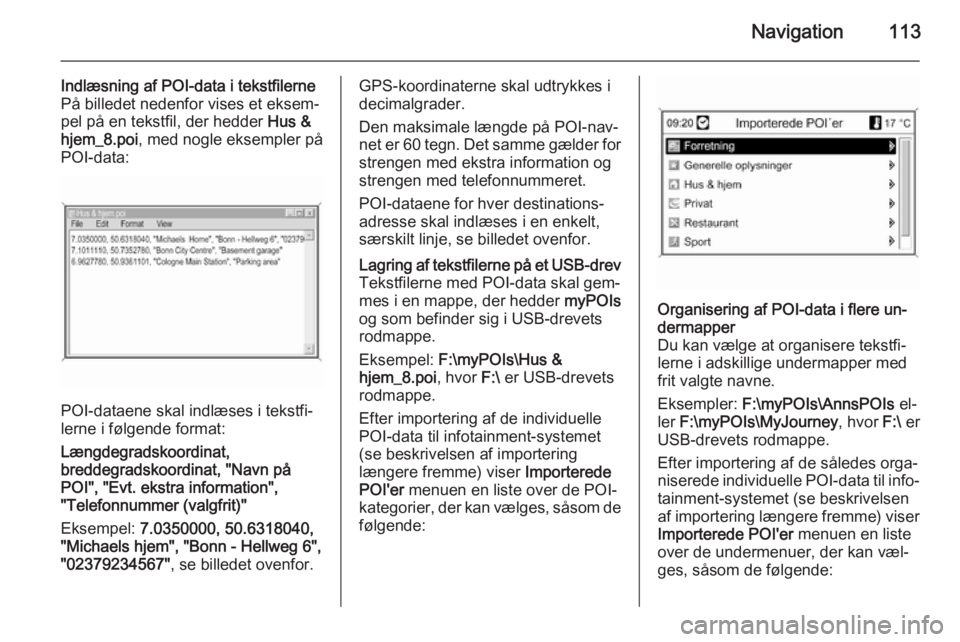
Navigation113
Indlæsning af POI-data i tekstfilerne
På billedet nedenfor vises et eksem‐
pel på en tekstfil, der hedder Hus &
hjem_8.poi , med nogle eksempler på
POI-data:
POI-dataene skal indlæses i tekstfi‐
lerne i følgende format:
Længdegradskoordinat,
breddegradskoordinat, "Navn på
POI", "Evt. ekstra information",
"Telefonnummer (valgfrit)"
Eksempel: 7.0350000, 50.6318040,
"Michaels hjem", "Bonn - Hellweg 6", "02379234567" , se billedet ovenfor.
GPS-koordinaterne skal udtrykkes i
decimalgrader.
Den maksimale længde på POI-nav‐
net er 60 tegn. Det samme gælder for strengen med ekstra information og
strengen med telefonnummeret.
POI-dataene for hver destinations‐
adresse skal indlæses i en enkelt,
særskilt linje, se billedet ovenfor.Lagring af tekstfilerne på et USB-drev
Tekstfilerne med POI-data skal gem‐
mes i en mappe, der hedder myPOIs
og som befinder sig i USB-drevets rodmappe.
Eksempel: F:\myPOIs\Hus &
hjem_8.poi , hvor F:\ er USB-drevets
rodmappe.
Efter importering af de individuelle
POI-data til infotainment-systemet
(se beskrivelsen af importering
længere fremme) viser Importerede
POI'er menuen en liste over de POI-
kategorier, der kan vælges, såsom de følgende:Organisering af POI-data i flere un‐
dermapper
Du kan vælge at organisere tekstfi‐
lerne i adskillige undermapper med
frit valgte navne.
Eksempler: F:\myPOIs\AnnsPOIs el‐
ler F:\myPOIs\MyJourney , hvor F:\ er
USB-drevets rodmappe.
Efter importering af de således orga‐
niserede individuelle POI-data til info‐ tainment-systemet (se beskrivelsen
af importering længere fremme) viser
Importerede POI'er menuen en liste
over de undermenuer, der kan væl‐ ges, såsom de følgende:
Page 114 of 221
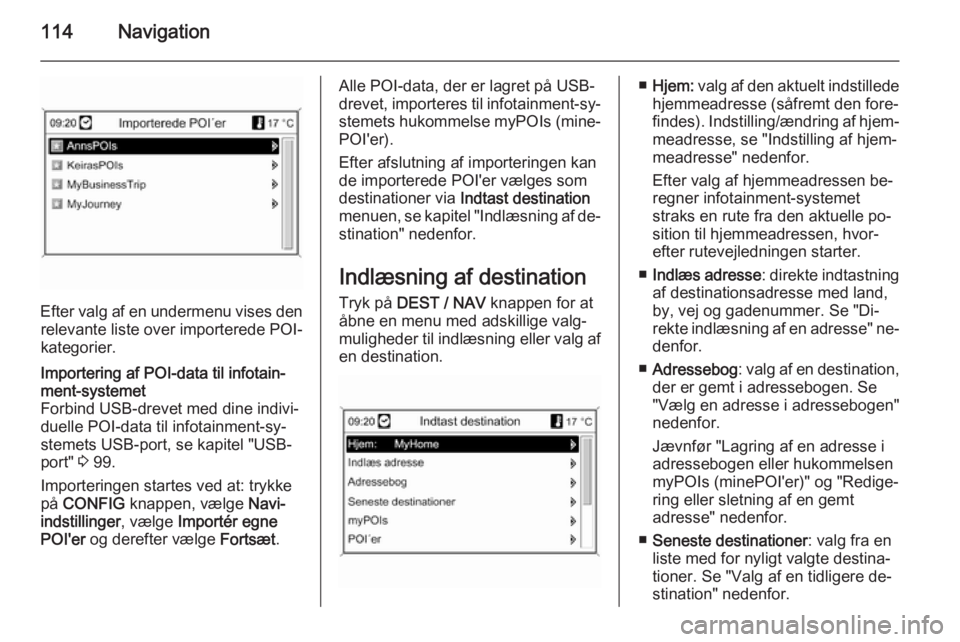
114Navigation
Efter valg af en undermenu vises denrelevante liste over importerede POI-
kategorier.
Importering af POI-data til infotain‐
ment-systemet
Forbind USB-drevet med dine indivi‐
duelle POI-data til infotainment-sy‐
stemets USB-port, se kapitel "USB-
port" 3 99.
Importeringen startes ved at: trykke
på CONFIG knappen, vælge Navi-
indstillinger , vælge Importér egne
POI'er og derefter vælge Fortsæt.Alle POI-data, der er lagret på USB-
drevet, importeres til infotainment-sy‐
stemets hukommelse myPOIs (mine‐ POI'er).
Efter afslutning af importeringen kan
de importerede POI'er vælges som
destinationer via Indtast destination
menuen, se kapitel "Indlæsning af de‐ stination" nedenfor.
Indlæsning af destination Tryk på DEST / NAV knappen for at
åbne en menu med adskillige valg‐
muligheder til indlæsning eller valg af
en destination.■ Hjem: valg af den aktuelt indstillede
hjemmeadresse (såfremt den fore‐ findes). Indstilling/ændring af hjem‐ meadresse, se "Indstilling af hjem‐
meadresse" nedenfor.
Efter valg af hjemmeadressen be‐
regner infotainment-systemet
straks en rute fra den aktuelle po‐
sition til hjemmeadressen, hvor‐
efter rutevejledningen starter.
■ Indlæs adresse : direkte indtastning
af destinationsadresse med land,
by, vej og gadenummer. Se "Di‐
rekte indlæsning af en adresse" ne‐
denfor.
■ Adressebog : valg af en destination,
der er gemt i adressebogen. Se
"Vælg en adresse i adressebogen"
nedenfor.
Jævnfør "Lagring af en adresse i
adressebogen eller hukommelsen
myPOIs (minePOI'er)" og "Redige‐
ring eller sletning af en gemt
adresse" nedenfor.
■ Seneste destinationer : valg fra en
liste med for nyligt valgte destina‐
tioner. Se "Valg af en tidligere de‐
stination" nedenfor.
Page 118 of 221
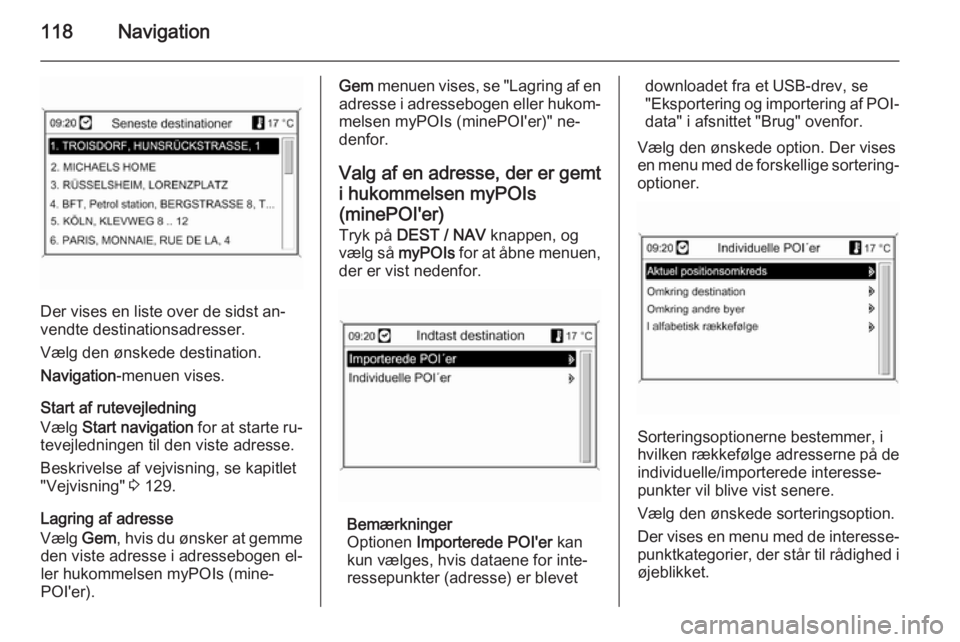
118Navigation
Der vises en liste over de sidst an‐
vendte destinationsadresser.
Vælg den ønskede destination.
Navigation -menuen vises.
Start af rutevejledning
Vælg Start navigation for at starte ru‐
tevejledningen til den viste adresse.
Beskrivelse af vejvisning, se kapitlet
"Vejvisning" 3 129.
Lagring af adresse
Vælg Gem, hvis du ønsker at gemme
den viste adresse i adressebogen el‐
ler hukommelsen myPOIs (mine‐ POI'er).
Gem menuen vises, se "Lagring af en
adresse i adressebogen eller hukom‐ melsen myPOIs (minePOI'er)" ne‐
denfor.
Valg af en adresse, der er gemt
i hukommelsen myPOIs
(minePOI'er) Tryk på DEST / NAV knappen, og
vælg så myPOIs for at åbne menuen,
der er vist nedenfor.
Bemærkninger
Optionen Importerede POI'er kan
kun vælges, hvis dataene for inte‐ ressepunkter (adresse) er blevet
downloadet fra et USB-drev, se
"Eksportering og importering af POI-
data" i afsnittet "Brug" ovenfor.
Vælg den ønskede option. Der vises
en menu med de forskellige sortering‐
optioner.
Sorteringsoptionerne bestemmer, i
hvilken rækkefølge adresserne på de
individuelle/importerede interesse‐
punkter vil blive vist senere.
Vælg den ønskede sorteringsoption.
Der vises en menu med de interesse‐ punktkategorier, der står til rådighed iøjeblikket.
Page 127 of 221
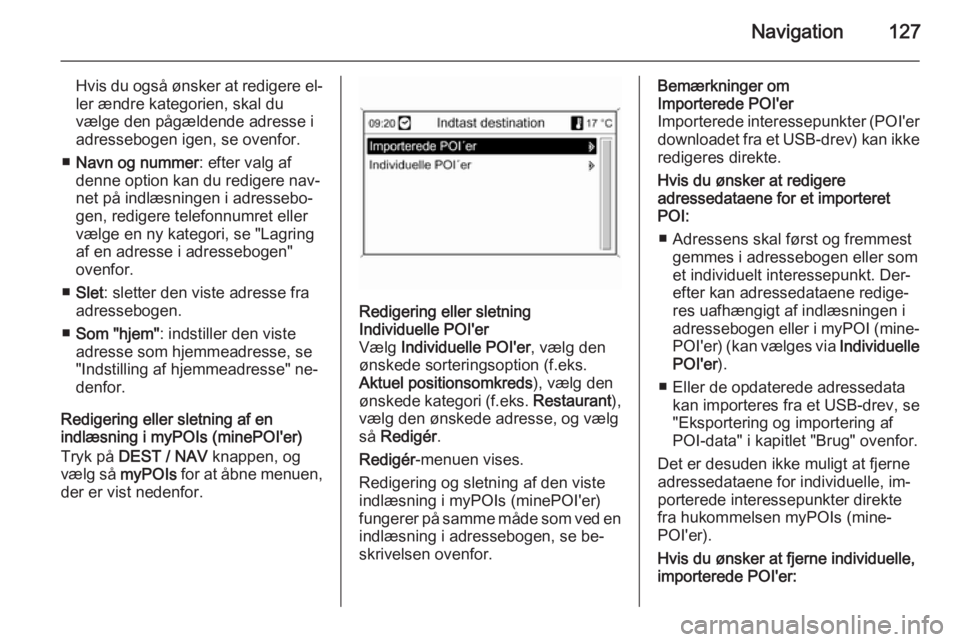
Navigation127
Hvis du også ønsker at redigere el‐
ler ændre kategorien, skal du
vælge den pågældende adresse i
adressebogen igen, se ovenfor.
■ Navn og nummer : efter valg af
denne option kan du redigere nav‐ net på indlæsningen i adressebo‐
gen, redigere telefonnumret eller
vælge en ny kategori, se "Lagring
af en adresse i adressebogen"
ovenfor.
■ Slet : sletter den viste adresse fra
adressebogen.
■ Som "hjem" : indstiller den viste
adresse som hjemmeadresse, se
"Indstilling af hjemmeadresse" ne‐
denfor.
Redigering eller sletning af en
indlæsning i myPOIs (minePOI'er)
Tryk på DEST / NAV knappen, og
vælg så myPOIs for at åbne menuen,
der er vist nedenfor.Redigering eller sletning
Individuelle POI'er
Vælg Individuelle POI'er , vælg den
ønskede sorteringsoption (f.eks.
Aktuel positionsomkreds ), vælg den
ønskede kategori (f.eks. Restaurant),
vælg den ønskede adresse, og vælg
så Redigér .
Redigér -menuen vises.
Redigering og sletning af den viste
indlæsning i myPOIs (minePOI'er)
fungerer på samme måde som ved en
indlæsning i adressebogen, se be‐
skrivelsen ovenfor.Bemærkninger om
Importerede POI'er
Importerede interessepunkter (POI'er
downloadet fra et USB-drev) kan ikke redigeres direkte.
Hvis du ønsker at redigere
adressedataene for et importeret POI:
■ Adressens skal først og fremmest gemmes i adressebogen eller som
et individuelt interessepunkt. Der‐
efter kan adressedataene redige‐
res uafhængigt af indlæsningen i
adressebogen eller i myPOI (mine‐
POI'er) (kan vælges via Individuelle
POI'er ).
■ Eller de opdaterede adressedata kan importeres fra et USB-drev, se
"Eksportering og importering af
POI-data" i kapitlet "Brug" ovenfor.
Det er desuden ikke muligt at fjerne
adressedataene for individuelle, im‐
porterede interessepunkter direkte
fra hukommelsen myPOIs (mine‐
POI'er).
Hvis du ønsker at fjerne individuelle,
importerede POI'er:
Page 128 of 221
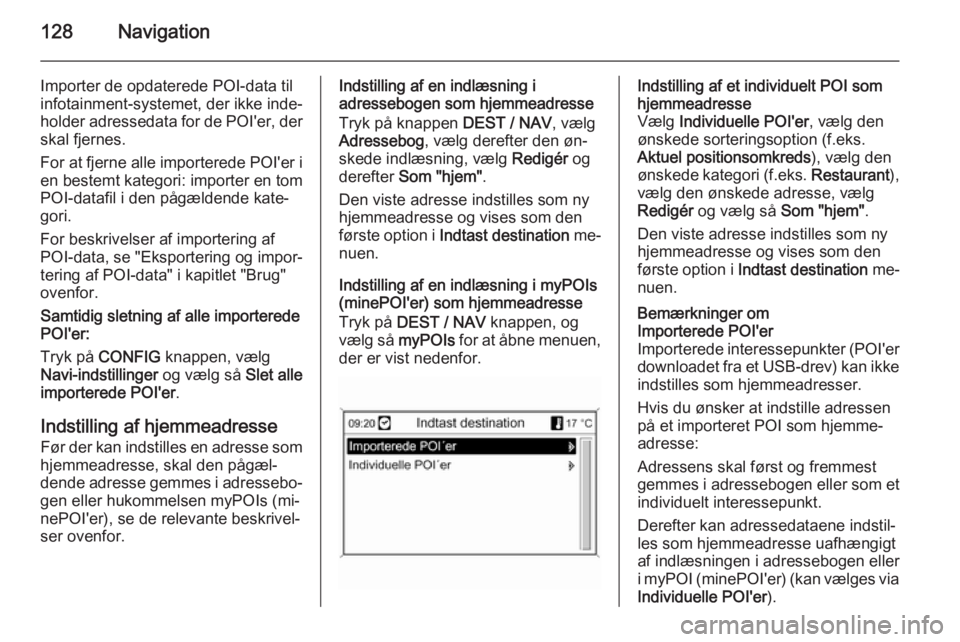
128Navigation
Importer de opdaterede POI-data tilinfotainment-systemet, der ikke inde‐
holder adressedata for de POI'er, der
skal fjernes.
For at fjerne alle importerede POI'er i
en bestemt kategori: importer en tom
POI-datafil i den pågældende kate‐
gori.
For beskrivelser af importering af
POI-data, se "Eksportering og impor‐
tering af POI-data" i kapitlet "Brug"
ovenfor.
Samtidig sletning af alle importerede POI'er:
Tryk på CONFIG knappen, vælg
Navi-indstillinger og vælg så Slet alle
importerede POI'er .
Indstilling af hjemmeadresse Før der kan indstilles en adresse som
hjemmeadresse, skal den pågæl‐
dende adresse gemmes i adressebo‐
gen eller hukommelsen myPOIs (mi‐
nePOI'er), se de relevante beskrivel‐
ser ovenfor.Indstilling af en indlæsning i
adressebogen som hjemmeadresse
Tryk på knappen DEST / NAV, vælg
Adressebog , vælg derefter den øn‐
skede indlæsning, vælg Redigér og
derefter Som "hjem" .
Den viste adresse indstilles som ny
hjemmeadresse og vises som den første option i Indtast destination me‐
nuen.
Indstilling af en indlæsning i myPOIs
(minePOI'er) som hjemmeadresse
Tryk på DEST / NAV knappen, og
vælg så myPOIs for at åbne menuen,
der er vist nedenfor.Indstilling af et individuelt POI som
hjemmeadresse
Vælg Individuelle POI'er , vælg den
ønskede sorteringsoption (f.eks.
Aktuel positionsomkreds ), vælg den
ønskede kategori (f.eks. Restaurant),
vælg den ønskede adresse, vælg
Redigér og vælg så Som "hjem".
Den viste adresse indstilles som ny
hjemmeadresse og vises som den første option i Indtast destination me‐
nuen.Bemærkninger om
Importerede POI'er
Importerede interessepunkter (POI'er
downloadet fra et USB-drev) kan ikke
indstilles som hjemmeadresser.
Hvis du ønsker at indstille adressen
på et importeret POI som hjemme‐ adresse:
Adressens skal først og fremmest
gemmes i adressebogen eller som et individuelt interessepunkt.
Derefter kan adressedataene indstil‐
les som hjemmeadresse uafhængigt
af indlæsningen i adressebogen eller
i myPOI (minePOI'er) (kan vælges via
Individuelle POI'er ).
Page 160 of 221
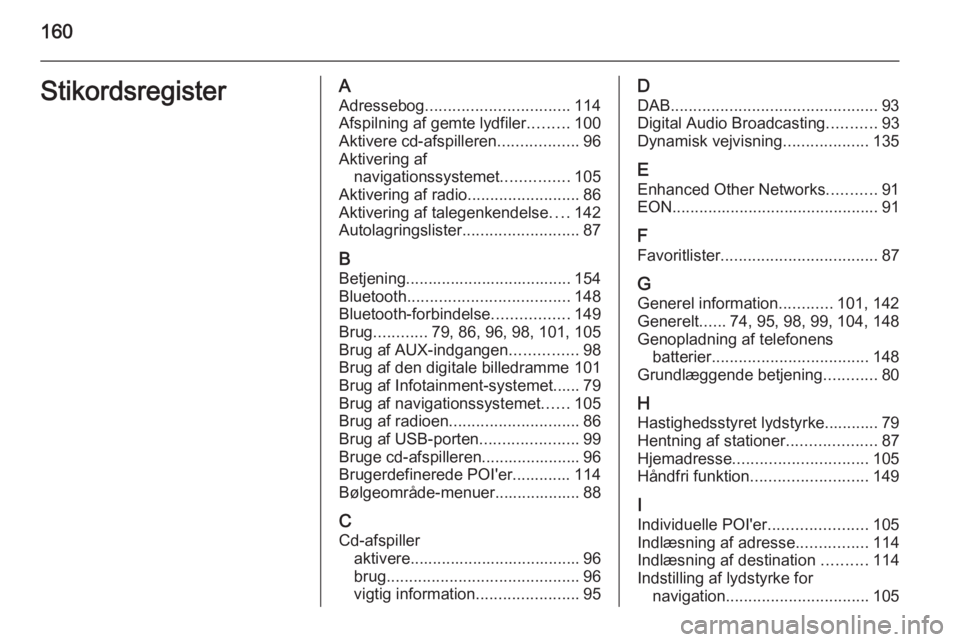
160StikordsregisterAAdressebog ................................ 114
Afspilning af gemte lydfiler .........100
Aktivere cd-afspilleren ..................96
Aktivering af navigationssystemet ...............105
Aktivering af radio .........................86
Aktivering af talegenkendelse ....142
Autolagringslister ..........................87
B Betjening..................................... 154
Bluetooth .................................... 148
Bluetooth-forbindelse .................149
Brug ............ 79, 86, 96, 98, 101, 105
Brug af AUX-indgangen ...............98
Brug af den digitale billedramme 101
Brug af Infotainment-systemet...... 79
Brug af navigationssystemet ......105
Brug af radioen ............................. 86
Brug af USB-porten ......................99
Bruge cd-afspilleren...................... 96
Brugerdefinerede POI'er............. 114
Bølgeområde-menuer................... 88
C Cd-afspiller aktivere...................................... 96
brug ........................................... 96
vigtig information .......................95D
DAB .............................................. 93
Digital Audio Broadcasting ...........93
Dynamisk vejvisning ...................135
E Enhanced Other Networks ...........91
EON .............................................. 91
F
Favoritlister ................................... 87
G Generel information ............101, 142
Generelt ......74, 95, 98, 99, 104, 148
Genopladning af telefonens batterier ................................... 148
Grundlæggende betjening ............80
H Hastighedsstyret lydstyrke............ 79
Hentning af stationer ....................87
Hjemadresse .............................. 105
Håndfri funktion .......................... 149
I
Individuelle POI'er ......................105
Indlæsning af adresse ................114
Indlæsning af destination ..........114
Indstilling af lydstyrke for navigation ................................ 105